Page 1
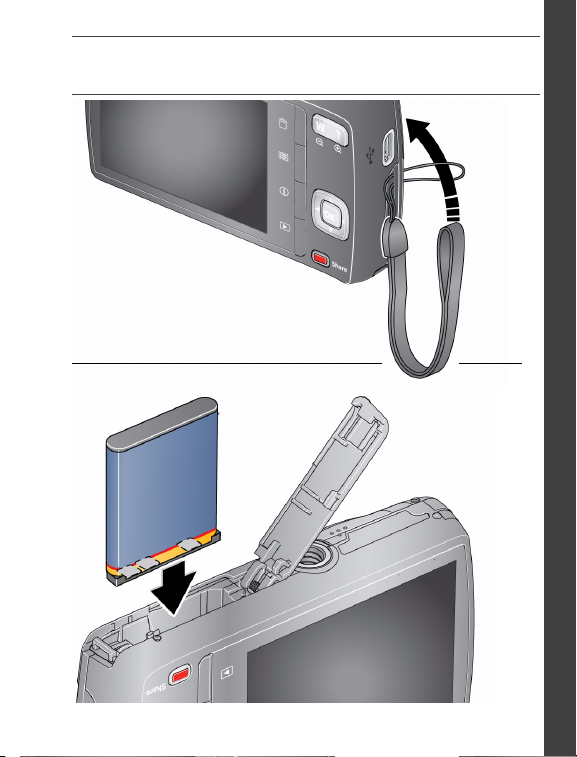
Batteria
KLIC-7006
Inserimento del cinturino e della batteria
ITALIANO
www.kodak.com/go/M531support 1
Page 2
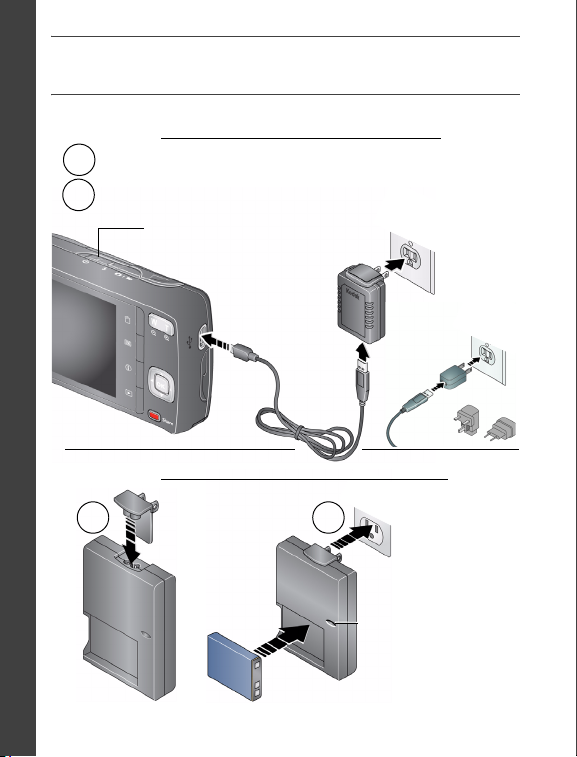
IT ALIANO
Spia di ricarica della batteria
• Arancione: ricarica in corso
• Verde: ricarica completata
2
1
2
1
La spina potrebbe
essere diversa.
Spegnere la fotocamera.
Collegare il cavo USB Micro B a 5 pin e il caricabatteria della
fotocamera KODAK (utilizzare solo il cavo incluso con la fotocamera).
Ricaricare la batteria quando se ne presenta la necessità.
Spia di ricarica della batteria
• Lampeggiante: la batteria è in carica
• Fissa: la carica è completata
Se la confezione include un caricabatteria:
Se la confezione include un alimentatore:
L'alimentatore
in dotazione
potrebbe
essere diverso.
Ricarica della batteria
2 www.kodak.com/go/easysharecenter
Page 3
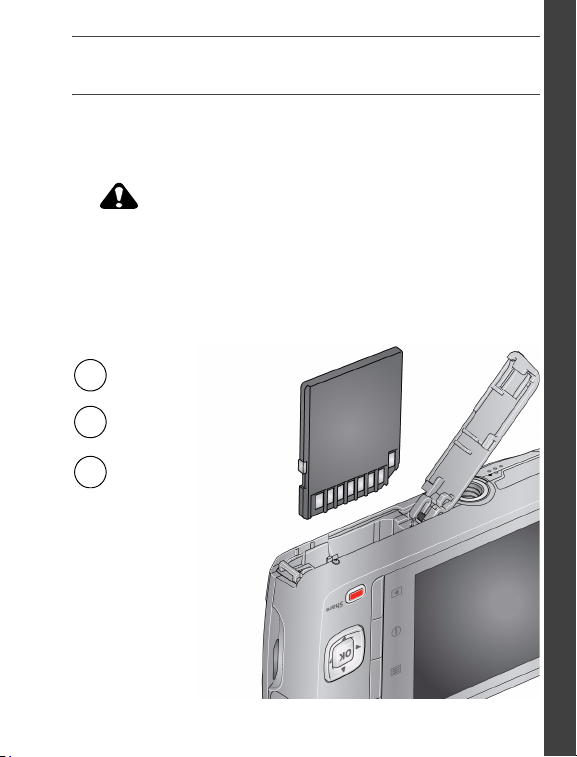
ATTENZIONE
1
Spegnere la fotocamera.
2
Inserire la scheda finché
non scatta in posizione.
3
Accendere la fotocamera.
Per rimuovere la scheda,
spingerla e rilasciarla.
Memorizzazione di foto su una scheda SD o SDHC
La fotocamera dispone di una memoria interna. Si consiglia
di acquistare una scheda SD o SDHC per memorizzare
più foto e video.
La scheda può essere inserita in un'unica direzione;
qualsiasi forzatura potrebbe danneggiarla. Se una
scheda viene inserita o rimossa mentre la fotocamera
è accesa, le foto, la scheda o la fotocamera potrebbero
danneggiarsi.
ITALIANO
www.kodak.com/go/M531support 3
Page 4

IT ALIANO
Premere il pulsante di accensione
per modificare il campo
corrente.
per accedere al campo
precedente/successivo.
OK
per accettare.
Quando richiesto, premere OK.
per cambiare i valori.
OK
per accettare.
Lingua
Data/Ora
Accensione della fotocamera
Impostazione della lingua e della data e ora
Per consultare il Manuale per
l'utente completo
4 www.kodak.com/go/easysharecenter
www.kodak.com/go/M531support
Page 5
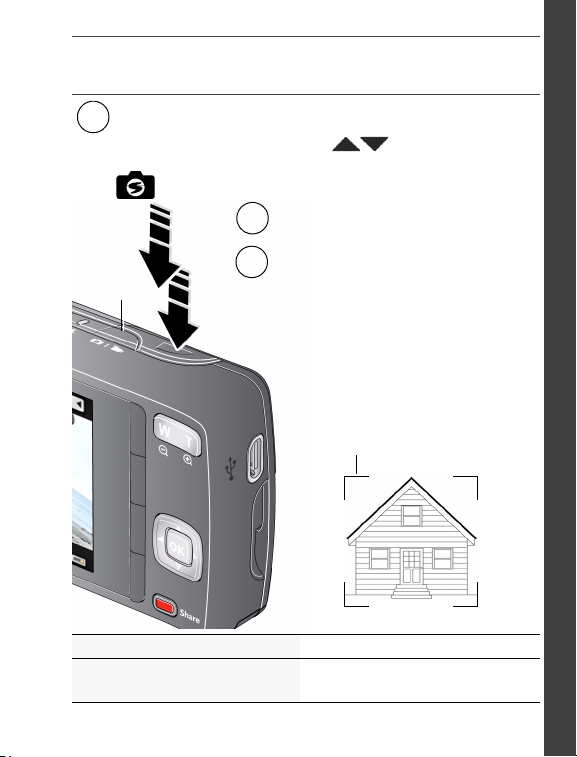
Scatto di una foto
1
2
Premere il pulsante dell'otturatore a
metà per impostare la messa a fuoco e
l'esposizione.
Quando gli indicatori di inquadratura
diventano verdi, premere
completamente il pulsante
dell'otturatore.
Indicatori di inquadratura
Viene attivata la modalità Scatto intelligente sulla fotocamera
(se la fotocamera si trova in una modalità diversa, premere il
pulsante delle modalità, quindi finché sullo schermo
LCD non viene visualizzata la modalità Scatto intelligente
, infine premere OK).
Comporre l'inquadratura.
3
Pulsante delle
modalità
Per conoscere altre modalità Vedere pagina 11
Per consultare il Manuale
per l'utente completo
www.kodak.com/go/M531support 5
www.kodak.com/go/M531support
ITALIANO
Page 6
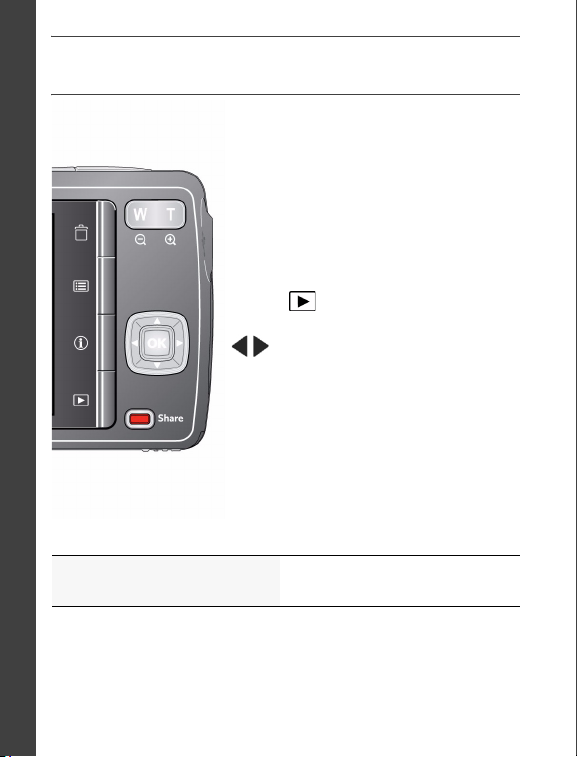
IT ALIANO
per visualizzare una foto/video
precedente o successivo.
Per accedere a o uscire dalla modalità
di riesame, premere il pulsante di
riesame .
per riprodurre un video.
OK
Riesame della foto o del video
Per consultare il Manuale
per l'utente completo
6 www.kodak.com/go/easysharecenter
www.kodak.com/go/M531support
Page 7
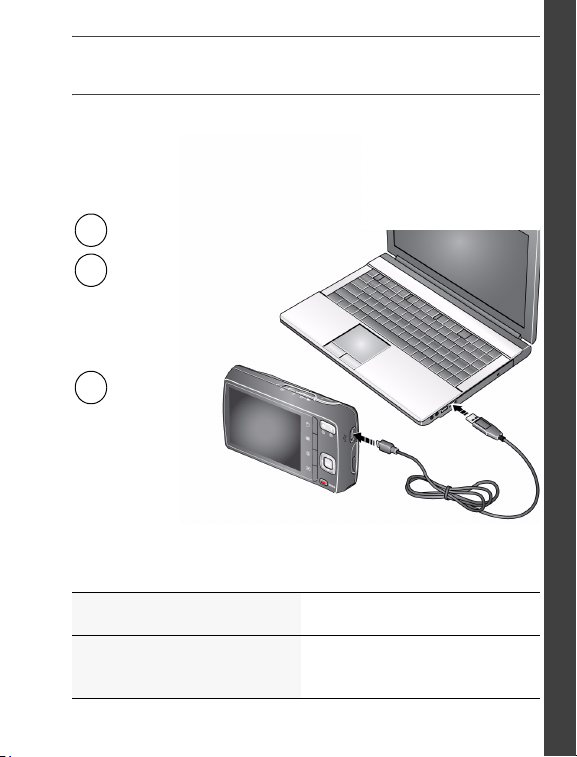
Accendere la
fotocamera.
3
Utilizzare il cavo USB Micro
B a 5 pin della fotocamera
KODAK per collegare la
fotocamera al computer
(utilizzare solo il cavo
incluso con la fotocamera).
1
Spegnere la fotocamera.
Dopo aver installato il software,
attenersi alle istruzioni visualizzate per
trasferire foto e video al computer.
2
* Se il programma di download non viene eseguito automaticamente,
individuare il programma e avviarlo:
• Sistema operativo WINDOWS: Risorse del computer
• Sistema operativo MAC: Scrivania
Con il software KODAK, il trasferimento e la condivisione
di foto e video diventa un gioco da ragazzi.
Verificare che il computer sia collegato a Internet. Quando si collega la
fotocamera al computer, il programma di download del software KODAK si
avvia automaticamente. Attenersi alle istruzioni visualizzate per scaricare e
installare il software KODAK*.
Download del software e trasferimento di foto
ITALIANO
Per scaricare il software
KODAK
Per utilizzare questa
fotocamera su più computer
www.kodak.com/go/M531support 7
www.kodak.com/go/camerasw
Consultare il Manuale per l'utente
completo all'indirizzo
www.kodak.com/go/M531support
Page 8
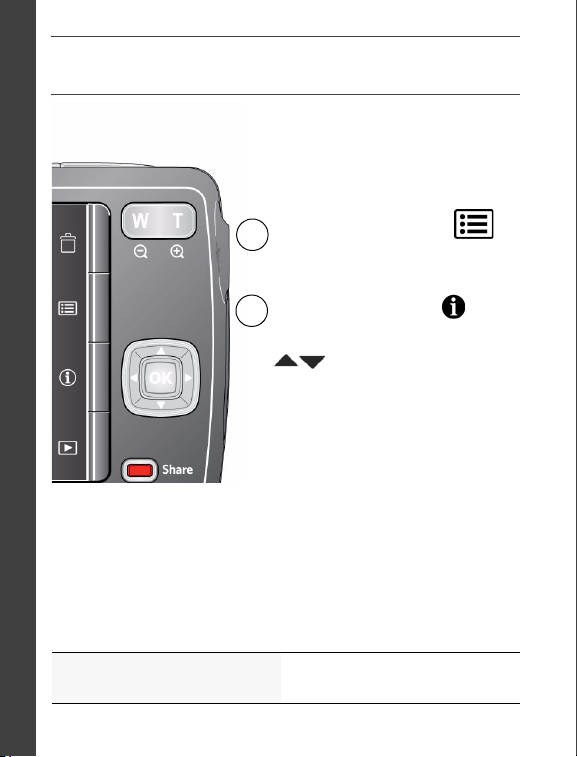
IT ALIANO
per scorrere gli argomenti
della guida.
Premere il pulsante Menu ,
quindi evidenziare un'opzione di
menu.
Premere il pulsante Info .
1
2
La fotocamera offre una guida integrata, che descrive tutte le
impostazioni disponibili per qualsiasi opzione di menu.
Visitare il sito www.kodak.com/go/M531support per consultare:
• Manuale per l'utente completo
• Risoluzione dei problemi e riparazioni interattive
• Programmi di apprendimento interattivi
• E altro ancora!
Guida della fotocamera
Ulteriori informazioni sulla fotocamera
Per consultare il Manuale
per l'utente completo
8 www.kodak.com/go/easysharecenter
www.kodak.com/go/M531support
Page 9
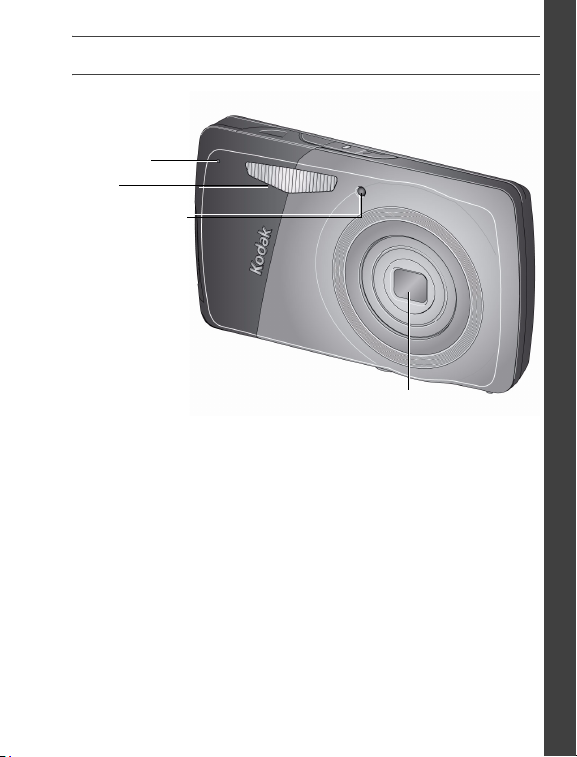
Vista anteriore
Obiettivo
Microfono
Flash
Spia autoscatto/
video
ITALIANO
www.kodak.com/go/M531support 9
Page 10

IT ALIANO
OK
Pulsante del
grandangolo/
teleobiettivo
LCD
Pulsante "Share"
Porta USB
Pulsante di accensione
Pulsante del flash
Pulsante delle modalità
Pulsante dell'otturatore
Pulsanti di
eliminazione/
riesame,
Menu, Info
Vano batteria
Slot per schede SD/SDHC
Alloggiamento
del cavalletto
Attacco del cinturino
Vista posteriore
10 www.kodak.com/go/easysharecenter
Page 11

1 Ottimizzazione della fotocamera
Pulsante delle modalità
Uso di diverse modalità
Premere il pulsante delle
modalità, quindi
finché sullo schermo LCD non
viene visualizzata la modalità
più adatta ai soggetti e agli
ambienti, quindi premere OK.
Modalità Uso
Scatto
intelligente
Programma
zione
Ripresa Per inquadrare e scattare foto con la
Video Per registrare video con audio (vedere
Regolazione della luminosità LCD
Per la maggior parte delle foto, offre
un'ottima combinazione di qualità
dell'immagine e facilità d'uso.
Le impostazioni avanzate di scatto offrono
un accesso più immediato alle impostazioni
manuali.
massima semplicità, in qualsiasi situazione
pagina 12).
(vedere
pagina 12).
Per regolare la luminosità dello schermo LCD in base
all'ambiente in cui ci si trova, consultare il Manuale per l'utente
completo (
www.kodak.com/go/M531support).
www.kodak.com/go/M531support 11
Page 12

Ottimizzazione della fotocamera
Registrazione di un video
1 Premere il pulsante delle
modalità, quindi
finché sullo schermo LCD non
viene visualizzata l'icona del
video , quindi
premere OK
2 Premere completamente il
pulsante dell'otturatore e
rilasciarlo. Per interrompere
la registrazione, premere e
rilasciare nuovamente il
pulsante dell'otturatore.
.
Uso delle modalità di ripresa (SCN)
Per ottenere splendide foto in ogni occasione, scegliere la
modalità di ripresa appropriata.
1 Premere il pulsante delle modalità, quindi finché
sullo schermo LCD non viene visualizzata l'icona della
modalità di ripresa, quindi premere OK.
2 Premere per selezionare una modalità e
leggerne la descrizione.
3 Premere OK per accedere alla modalità di ripresa
selezionata.
12 www.kodak.com/go/easysharecenter
Page 13

Ottimizzazione della fotocamera
Modalità di
Uso
ripresa
Ritratto Per realizzare ritratti.
Sport Immagini in movimento.
Riduzione
sfocamento
Panorama
sin-destra,
Per ridurre la sfocatura provocata dai movimenti della
fotocamera o del soggetto.
Consente di unire 2 o 3 foto in un'unica scena
panoramica.
Panorama
destra-sin
Paesaggi Scene distanti.
Alta
sensibilità
Per soggetti in interni, in condizioni di scarsa
luminosità.
ISO
Primo piano Per soggetti molto vicini. Se possibile, utilizzare la
luce naturale anziché il flash.
Fiore Macro di fiori o altri piccoli soggetti in condizioni di
luce intensa.
Tramonto Per foto di soggetti al tramonto.
Controluce Per soggetti in ombra o in controluce.
Luce candela Per riprendere soggetti a lume di candela.
Bambini Bambini in movimento in condizioni di luce intensa.
www.kodak.com/go/M531support 13
Page 14

Ottimizzazione della fotocamera
Modalità di
Uso
ripresa
Discreto/
Museo
Per situazioni che richiedono discrezione. Il flash e
l'audio sono disattivati. Per risultati ottimali,
collocare la fotocamera su una superficie stabile o su
un cavalletto.
Testo Per documenti. Per risultati ottimali, collocare la
fotocamera su una superficie stabile o su un
cavalletto.
Spiaggia Per soggetti in spiaggia con luce intensa.
Neve Paesaggi innevati e luminosi.
Fuochi
d'artificio
Per fuochi d'artificio. Per risultati ottimali, collocare la
fotocamera su una superficie stabile o su un
cavalletto.
Autoritratto Autoritratti in primo piano. Assicura una corretta
messa a fuoco e riduce al minimo l'effetto occhi rossi.
Ritratto
notturno
Paesaggi
notturni
Riduce l'effetto occhi rossi in scene notturne o in
condizioni di scarsa illuminazione.
Per soggetti distanti ripresi di notte. Il flash non si
attiva.
Panning Per enfatizzare il movimento orizzontale,
mantenendo nitido il soggetto e sfocato lo sfondo.
14 www.kodak.com/go/easysharecenter
Page 15

Ottimizzazione della fotocamera
Pulsante del flash
Uso dello zoom ottico
1 Utilizzare lo schermo LCD per
2 Per ingrandire l'immagine,
3 Acquisire la foto.
Uso del flash
inquadrare il soggetto.
premere il pulsante del
teleobiettivo (T). Per ritornare
indietro, premere il pulsante
del grandangolo (W).
Premere ripetutamente il
pulsante del flash, finché
sullo schermo LCD non viene
visualizzata la modalità flash
desiderata.
www.kodak.com/go/M531support 15
Page 16

Ottimizzazione della fotocamera
Modalità flash Attivazione del flash
Auto Quando le condizioni di luce lo
richiedono.
Fill
(flash
attivato)
Ogni volta che si acquisisce una foto,
indipendentemente dalle condizioni di
luce. Da utilizzare quando il soggetto è in
ombra o controluce (ovvero, quando la
sorgente luminosa è alle sue spalle).
NOTA Non disponibile in modalità Scatto
intelligente.
Riduzione
occhi rossi
Consente di
scegliere
un'impostazio
ne nel menu
Impostazione.
Preflash Si attiva un preflash causando il
restringimento delle pupille prima dello
scatto della foto.
Correzione
digitale
Non si attiva un preflash e la fotocamera
corregge l'effetto occhi rossi.
NOTA Quando si utilizza la correzione
digitale, l'elaborazione dell'immagine
richiede più tempo rispetto all'uso del
preflash.
Off Il flash non si attiva mai.
16 www.kodak.com/go/easysharecenter
Page 17

Ottimizzazione della fotocamera
Premere per
mostrare/
nascondere i
comandi
rapidi.
Comandi rapidi
Uso dei comandi rapidi
La fotocamera presenta un'interfaccia semplice e intuitiva. Per
l'accesso rapido alle impostazioni di scatto più utilizzate:
1 Premere il pulsante Info .
Vengono visualizzati i comandi rapidi. Per nasconderli,
premere .
2 Premere per accedere a funzioni quali la
compensazione dell'esposizione, l'autoscatto e l'autofocus
(in modalità diverse vengono visualizzate funzioni diverse).
3 Premere per selezionare un'impostazione.
www.kodak.com/go/M531support 17
Page 18

Ottimizzazione della fotocamera
Eliminazione di foto e video
1 Premere il pulsante di riesame .
2 Premere per visualizzare la foto o il video precedente/
successivo.
3 Premere il pulsante di eliminazione.
4 Attenersi alle istruzioni visualizzate sullo schermo.
Uso del pulsante Menu per modificare le
impostazioni
IMPORTANTE
È possibile modificare le impostazioni per ottimizzare i risultati
della fotocamera. Alcune modalità presentano un numero
limitato di impostazioni.
1 Premere il pulsante Menu .
2 Premere per scegliere una scheda:
■ Scatto/Video: per le impostazioni di scatto e video più
■
3 Premere per selezionare un'impostazione, quindi
premere OK.
4 Scegliere un'opzione, quindi premere OK.
La fotocamera offre una guida integrata. Per
sfruttare al massimo le potenzialità della
fotocamera,
comunemente utilizzate.
Impostazione:
vedere pagina 8.
per altre impostazioni della fotocamera.
18 www.kodak.com/go/easysharecenter
Page 19

Ottimizzazione della fotocamera
Livello batteria
Tem po/ Foto
rimanenti
Indicatore dello
zoom
Modalità di
scatto
Preimposta
contrassegno
parola chiave
Autoscatto
Modalità flash
Compensazione
dell'esposizione
Modalità di messa a fuoco
Riproduzione
video
Caricamento
Invio tramite e-mail
Stampa/numero di stampe
Foto/Video protetto
Numero foto/
video
Livello batteria
Preferite
Durata video
Selezione di
foto/video
Contrassegno testo
Aggiunta contrassegno di testo
Visualizzazione
miniature
Icone di acquisizione foto
Icone di riesame
www.kodak.com/go/M531support 19
Page 20

2 Condivisione e contrassegno di
foto/video
Condividere le foto sui siti di social networking preferiti non è
mai stato così facile.
IMPORTANTE
1 Premere il pulsante "Share", quindi per individuare
una foto.
Se si esegue l'operazione per la prima volta, viene visualizzata la
schermata della guida.
2 Premere per selezionare un sito di social networking,
quindi premere OK.
Viene visualizzato un segno di spunta. Ripetere questa
operazione per selezionare più siti (per rimuovere un segno di
spunta, premere nuovamente OK).
3 Premere per selezionare Fine, quindi premere OK.
La foto viene visualizzata con l'icona di condivisione. Una volta
trasferita la foto al computer, questa viene inviata ai siti
selezionati.
Per utilizzare le funzioni di social networking e di
condivisione della fotocamera, è necessario
eseguire il download del software KODAK (
pagina 7).
vedere
20 www.kodak.com/go/easysharecenter
Page 21

Condivisione e contrassegno di foto/video
Suggerimento: se si utilizzano sempre gli stessi siti per la
condivisione di foto, è consigliabile attenersi alla seguente
procedura.
Individuare una foto e tenere premuto il pulsante "Share" per
circa 1secondo.
La fotocamera applica le impostazioni utilizzate precedentemente e
aggiunge l'icona di condivisione alla foto.
Scelta dei siti di social networking da
visualizzare sulla fotocamera
È possibile mostrare o nascondere i siti di social networking e di
condivisione sulla fotocamera, in modo da visualizzare solo i siti
preferiti.
1 In modalità di riesame, premere il pulsante Menu .
2 Premere per selezionare la scheda Impostazione, quindi
per scegliere le impostazioni del pulsante "Share",
quindi premere OK.
3 Premere per selezionare un sito di social networking,
quindi premere per scegliere di mostrarlo o
nasconderlo. Ripetere questa operazione finché non viene
scelta l'opzione Mostra o Nascondi per ogni social network.
4 Al termine, premere per evidenziare Fine, quindi
premere OK.
Vengono mostrati solo i siti specificati dall'utente.
www.kodak.com/go/M531support 21
Page 22

Condivisione e contrassegno di foto/video
Contrassegno di foto
È possibile contrassegnare le foto per poterle individuare con
maggiore facilità in un secondo momento. È possibile
contrassegnare le foto in 2 modi:
■ Persone: consente di individuare, ad esempio, tutte le foto
di una persona.
■ Parole chiave: consente di individuare, ad esempio, tutte
le foto di un determinato evento.
Contrassegno di persone
Il contrassegno dei volti consente alla fotocamera di
riconoscere le persone per nome. La fotocamera, quindi,
e
associa nomi e volti alle foto scattate
acquisite in futuro.
1 Premere il pulsante "Share", quindi per individuare
una foto di persone.
2 Premere per selezionare Contrassegno persone,
quindi premere OK.
3 Premere per selezionare Applica contrassegni, quindi
premere OK.
4 Premere per scegliere un nome esistente o
selezionare Nuovo nome per aggiungerne uno nuovo,
quindi premere OK.
a quelle che verranno
22 www.kodak.com/go/easysharecenter
Page 23

Condivisione e contrassegno di foto/video
Se vengono rilevati più volti, viene assegnato un nome o un
punto interrogativo ad ogni volto rilevato. Per correggere un
nome o un punto interrogativo, premere
per selezionare
il volto, quindi premere OK.
5 Quando viene richiesto di aggiornare i contrassegni delle
persone, premere
per selezionare Sì, quindi
premere OK.
Viene effettuata la scansione di altre foto aggiornate con i nomi
ad esse associati in questa fase. Premere
per aggiungere
nomi ad altre foto. Al termine, premere per evidenziare
Fine, quindi premere OK. Per tornare alla modalità di scatto
delle foto, premere a metà il pulsante dell'otturatore.
Suggerimento: la modalità di rilevamento volti non
funziona sempre?
Se un volto si trova di profilo, è troppo distante o non è ben
distinguibile dallo sfondo, la fotocamera potrebbe non rilevarlo.
www.kodak.com/go/M531support 23
Page 24

Condivisione e contrassegno di foto/video
Contrassegno con parole chiave
1 Premere il pulsante "Share", quindi per individuare
una foto.
2 Premere per selezionare Contrassegno parola chiave,
quindi premere OK.
3 Premere per scegliere una parola chiave esistente o
selezionare Nuova parola chiave per aggiungerne una
nuova, quindi premere OK.
4 Premere per aggiungere parole chiave ad altre foto. Al
termine, premere per evidenziare Fine, quindi
premere OK.
Per tornare alla modalità di scatto delle foto, premere a metà il
pulsante dell'otturatore.
Suggerimento: è possibile preselezionare un contrassegno da
assegnare alle nuove foto (ad esempio, Viaggio in Spagna).
Consultare il Manuale per l'utente completo all'indirizzo
www.kodak.com/go/M531support.
24 www.kodak.com/go/easysharecenter
Page 25

Condivisione e contrassegno di foto/video
Un modo più intelligente per
individuare le foto
Una volta contrassegnate le foto, per persone o parole chiave, è
possibile trovarle con estrema semplicità in un secondo
momento. Ad esempio, la fotocamera può individuare le foto in
base a un determinato nome o un determinato evento (vedere
Contrassegno di persone, pagina 22 o Contrassegno con parole
chiave, pagina 24).
1 Premere il pulsante di riesame .
2 Premere il pulsante del grandangolo (W) per visualizzare le
foto come miniature (o selezionare il comando rapido
Visualizza miniature).
3 Premere per scegliere una scheda e ordinare le
foto in base alle seguenti impostazioni: Tutto, Data, Persone,
Preferite o Parole chiave.
4 Premere per scegliere una foto o una serie di
foto.
Premere il pulsante del teleobiettivo (T) per visualizzare una serie
di foto o una foto singola. Premere il pulsante del grandangolo
(W) per visualizzare le foto come miniature o in serie. Per
tornare alla modalità di scatto delle foto, premere a metà il
pulsante dell'otturatore.
www.kodak.com/go/M531support 25
Page 26

Condivisione e contrassegno di foto/video
Parole chiave
PreferitePersone
Data
Tutto
Per risultati ottimali, verificare
che la data e l'ora sulla
fotocamera siano aggiornate.
26 www.kodak.com/go/easysharecenter
Page 27

3 Risoluzione dei problemi della
fotocamera
La fotocamera non si
accende o non si spegne
I pulsanti e i controlli
della fotocamera non
funzionano
Lo schermo LCD è troppo
scuro
Il flash non si attiva ■ Controllare le impostazioni del flash e
■ Verificare che la batteria sia carica e
installata correttamente (vedere
pagina 1). Ricaricare la batteria agli
ioni di litio quando se ne presenta la
necessità.
■ Regolare l'impostazione della
luminosità LCD (premere il pulsante
Menu, quindi selezionare la scheda
Configurazione).
modificarle, se necessario (vedere
pagina 15).
NOTA Il flash non si attiva in tutte le
modalità.
In modalità di riesame,
viene visualizzata una
schermata blu o nera
invece di una foto
www.kodak.com/go/M531support 27
■ Trasferire
(vedere pagina 7).
■ Acquisire un'altra foto.
tutte
le foto al computer
Page 28

Risoluzione dei problemi della fotocamera
Non si riescono ad
acquisire le foto
La durata delle batterie è
breve
■ Spegnere e riaccendere la fotocamera.
■ Premere completamente il pulsante
dell'otturatore (vedere pagina 5).
■ Inserire una batteria nuova o carica
(vedere pagina 1). Ricaricare la
batteria agli ioni di litio quando se ne
presenta la necessità.
■ La memoria è esaurita. Trasferire le
foto al computer (vedere pagina 7),
eliminarle (vedere pagina 18) o
inserire un'altra scheda.
■ Inserire una batteria nuova o carica
(vedere pagina 1). Ricaricare la
batteria agli ioni di litio quando se ne
presenta la necessità.
28 www.kodak.com/go/easysharecenter
Page 29

4 Appendice
Eastman Kodak Company
Rochester, NY 14650
Direttiva WEEE (Waste Electrical and Electronic Equipment)/
smaltimento delle batterie
In Europa: per la salvaguardia delle persone e dell'ambiente,
è precisa responsabilità dell'utente smaltire il presente
apparecchio e le relative batterie in un apposito centro di
raccolta (diverso dalle discariche urbane). Per ulteriori
informazioni, contattare il rivenditore di zona, il centro di
raccolta o le autorità locali competenti; in alternativa, visitare
il sito
www.kodak.com/go/recycle. Peso del prodotto: 130 g
(scheda e batteria incluse)
GOST-R per la Russia
Eastman Kodak Company
Rochester, New York 14650
© Kodak, 2010
Kodak, EasyShare e Pulse sono marchi Eastman Kodak Company.
4H7229_it
www.kodak.com/go/M531support 29
